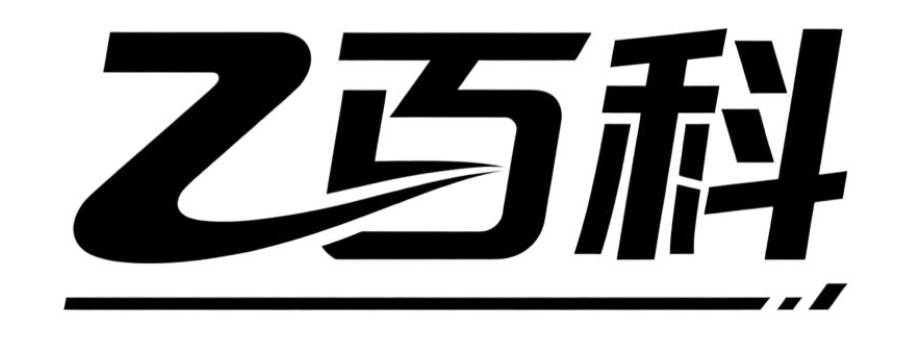Win+Shift+S截图快捷键怎么用?有哪些常见问题?
截图快捷键Win+Shift+S
在Windows系统中,截图快捷键 Win + Shift + S 是一个非常实用的功能,它允许你快速截取屏幕上的任意区域,并将截图保存到剪贴板中,方便后续粘贴使用。下面我会详细介绍如何使用这个快捷键,即使你是电脑小白也能轻松上手。
首先,确保你的电脑运行的是 Windows 10 或更高版本的系统,因为 Win + Shift + S 快捷键是在这些系统中引入的。如果你的系统版本较旧,可能需要先升级系统才能使用这个功能。
接下来,找到键盘上的 Win键(通常位于键盘左下角,带有Windows标志的键)和 Shift键(通常有两个,分别位于键盘的左右两侧),以及 S键(位于键盘上方,字母“S”所在的位置)。
现在,同时按下 Win键、Shift键 和 S键。按下后,屏幕会变暗,并出现一个截图工具栏,同时鼠标指针会变成一个十字形。这时,你可以用鼠标拖动来选择想要截取的屏幕区域。
选择好区域后,松开鼠标左键,截图就会被自动保存到剪贴板中。你可以打开任何支持图片粘贴的应用程序(如画图、Word、微信等),然后使用 Ctrl + V 快捷键将截图粘贴进去。
如果你想要对截图进行编辑或保存为文件,可以打开“截图和草图”应用(这个应用通常会在你使用 Win + Shift + S 截图后自动弹出)。在“截图和草图”应用中,你可以对截图进行裁剪、标注、保存等操作。
此外,如果你想要更改截图的保存位置或设置其他截图选项,可以打开“设置”应用,然后选择“系统” > “屏幕截图”,在这里你可以找到相关的设置选项。
总的来说,Win + Shift + S 是一个非常方便且实用的截图快捷键,它可以帮助你快速截取屏幕上的任意区域,并进行后续的编辑和使用。希望这个详细的介绍能帮助你更好地掌握这个功能。
Win+Shift+S截图保存位置在哪?
当你使用Win+Shift+S这个快捷键在Windows系统上进行截图操作后,可能会疑惑截图保存到哪里了,下面就详细说说截图保存的位置以及相关查找方法。
Win+Shift+S截图默认并不会直接保存到某个固定的本地文件夹中,而是会将截图复制到系统的剪贴板里。这意味着,当你按下这组快捷键进行截图后,需要进一步操作才能将截图保存到本地磁盘。
那么,如何把剪贴板里的截图保存下来呢?有两种常见的方式。第一种方式是使用画图工具。你可以在开始菜单中搜索“画图”,然后打开画图程序。在画图程序里,按下Ctrl+V组合键,刚刚用Win+Shift+S截取的图片就会粘贴到画图窗口中。接着,点击画图程序左上角的“文件”选项,在弹出的菜单中选择“另存为”,你可以选择将截图保存为常见的图片格式,比如JPEG、PNG等,然后指定一个你想要保存的本地文件夹路径,比如桌面或者“图片”文件夹,给截图起个名字后点击“保存”按钮,这样截图就成功保存到本地了。
第二种方式是使用其他图像处理软件,像Photoshop等。打开这些软件后,同样通过Ctrl+V将剪贴板里的截图粘贴到软件工作区,然后按照软件的保存流程,选择保存格式和本地保存路径来完成截图保存。
另外,如果你希望截图能够自动保存到某个特定位置,也可以借助一些第三方截图工具。很多第三方截图工具在设置中可以指定截图保存的默认文件夹。你可以在网上搜索并下载适合自己需求的第三方截图软件,安装后打开软件,进入设置选项,找到“保存路径”或者类似的设置项,然后选择一个你方便查找的本地文件夹作为截图保存位置。之后使用该软件进行截图时,截图就会自动保存到你指定的文件夹里了。
总的来说,Win+Shift+S截图本身在剪贴板,要通过后续操作才能保存到本地,你可以根据自己习惯选择合适的方法来保存截图。
Win+Shift+S截图后如何编辑?
在使用Win+Shift+S快捷键进行截图后,截图会自动保存到剪贴板,同时屏幕右下角会弹出通知,提示“截图已保存到剪贴板”。如果需要对截图进行编辑,可以按照以下步骤操作:
第一步:找到截图文件。
截图完成后,默认情况下,系统不会直接生成图片文件,而是将截图保存在剪贴板中。此时,你可以打开一个支持图片编辑的应用程序,比如画图工具、Photoshop或者Word,通过“Ctrl+V”将截图粘贴到这些软件中。如果想将截图保存为文件,可以在截图通知弹出时,点击“通知”中的“截图已保存到剪贴板”提示,进入截图与草图应用(Snip & Sketch),或者打开“截图与草图”应用,在应用中可以看到最近截取的图片。
第二步:打开编辑工具。
如果你选择使用“截图与草图”应用进行编辑,那么应用界面会直接显示截图内容,并提供了多种编辑工具。如果你在其他软件中粘贴了截图,比如画图工具,那么你需要手动选择编辑功能。在“截图与草图”应用中,顶部工具栏提供了画笔、荧光笔、橡皮擦、裁剪、尺子等工具,你可以根据需求选择相应的工具进行编辑。
第三步:使用编辑工具。
1. 裁剪:点击工具栏中的“裁剪”按钮,然后拖动截图四周的边框,选择需要保留的部分,点击“应用”完成裁剪。
2. 标注:使用画笔或荧光笔工具,可以在截图上添加文字、箭头或其他标记,帮助说明截图内容。
3. 橡皮擦:如果标注错误,可以使用橡皮擦工具擦除不需要的部分。
4. 尺子:点击“尺子”工具,可以在截图上绘制直线或测量距离。
第四步:保存编辑后的截图。
编辑完成后,点击“截图与草图”应用右上角的“保存”按钮,选择保存路径和文件格式(如PNG、JPEG等),输入文件名后点击“保存”。如果你是在其他软件中编辑的截图,比如画图工具,也可以通过“文件”菜单中的“保存”或“另存为”选项将编辑后的截图保存为文件。
通过以上步骤,你可以轻松地对Win+Shift+S截图进行编辑和保存。无论是添加标注、裁剪图片还是调整格式,都可以在“截图与草图”应用或其他图片编辑软件中完成。希望这些步骤能帮助你更好地使用Win+Shift+S截图功能,并满足你的编辑需求。
Win+Shift+S截图快捷键失效怎么办?
遇到Win+Shift+S截图快捷键失效的问题,别着急,咱们一步步排查解决。这个问题通常和系统设置、软件冲突或快捷键被占用有关,下面我会详细说明每个可能的原因和对应的解决方法,保证让小白用户也能轻松操作。
第一步:检查快捷键是否被修改或禁用
Win+Shift+S是Windows 10/11系统自带的截图工具(截图与草图)的默认快捷键,但可能被误修改或禁用。打开“设置”→“系统”→“屏幕截图”,查看“使用Win+Shift+S组合键截图”选项是否开启。如果显示“关闭”,直接点击开启即可。如果这里没有选项,可能是系统版本问题,继续下一步。
第二步:重置截图工具的快捷键
如果设置中快捷键被修改,可以通过重置应用来恢复。打开“设置”→“应用”→“应用和功能”,找到“截图与草图”(或英文“Snip & Sketch”),点击“高级选项”→“重置”。重置后重启电脑,再按Win+Shift+S测试是否恢复。

第三步:检查第三方软件冲突
某些截图软件(如Snipaste、FastStone Capture)或游戏辅助工具(如按键精灵)可能会占用Win+Shift+S快捷键。打开任务管理器(Ctrl+Shift+Esc),在“启动”选项卡中禁用所有非必要的第三方软件,尤其是截图类工具,然后重启电脑测试。如果问题解决,再逐个启用软件,找出冲突的具体程序。
第四步:更新或修复系统
系统文件损坏也可能导致快捷键失效。按Win+I打开设置,选择“更新和安全”→“Windows更新”,检查并安装所有待更新补丁。如果问题依旧,可以运行系统文件检查器:以管理员身份打开命令提示符(CMD),输入sfc /scannow回车,等待扫描修复完成,重启后测试。
第五步:手动使用截图工具
如果快捷键暂时无法修复,可以通过其他方式调用截图功能:
1. 按Win+S搜索“截图与草图”,打开后点击“新建”手动截图。
2. 使用传统PrintScreen键(全屏截图)或Alt+PrintScreen(当前窗口截图),然后粘贴到画图或Word中保存。
3. 安装第三方截图工具(如Snipaste)作为临时替代方案。
第六步:终极排查——创建新用户账户
如果以上方法无效,可能是当前用户配置文件损坏。按Win+I打开设置,选择“账户”→“家庭和其他用户”→“将其他人添加到这台电脑”,创建一个新的本地账户,登录后测试Win+Shift+S是否可用。如果新账户正常,说明原账户配置有问题,可以备份数据后迁移到新账户。
总结建议
大多数情况下,问题出在快捷键被禁用或软件冲突上,优先检查设置和第三方程序。如果系统更新或重置无效,可能需要考虑系统修复或创建新账户。遇到技术问题时,保持耐心,一步步排查,总能找到解决方案!
Win+Shift+S截图支持哪些格式?
在Windows系统中,使用 Win + Shift + S 快捷键调用的截图工具(称为“截图与草图”或“截图工具”)默认会将截图保存为 PNG 格式。这是该工具原生支持的格式,具有无损压缩、透明背景支持等优点,非常适合屏幕截图。
不过,用户可以通过后续操作将截图转换为其他格式。具体步骤如下:
1. 使用Win + Shift + S截图后,截图会暂时保存在剪贴板中,同时屏幕右下角会弹出通知,点击通知可打开“截图与草图”应用。
2. 在“截图与草图”应用中,点击顶部菜单的 “另存为” 按钮(或按 Ctrl + S)。
3. 在弹出的保存窗口中,选择保存路径,并在“保存类型”下拉菜单中可以看到支持的格式选项。除了默认的 PNG,还支持:
- JPG/JPEG:适合需要较小文件体积的场景,但会有轻微画质损失。
- GIF:适合简单动画或低色彩图片,但不适用于高质量照片。
- BMP:无压缩格式,文件体积大,但画质最高(通常不推荐用于截图)。
注意事项:
- 直接通过 Win + Shift + S 截图时,无法在截图瞬间选择格式,必须通过“另存为”手动调整。
- 如果希望截图后自动保存为特定格式,可以借助第三方截图工具(如Snipaste、FastStone Capture等),它们通常提供更多格式选项和自动化功能。
总结:Win + Shift + S原生支持PNG格式,但通过“另存为”可扩展为JPG、GIF、BMP。对于普通用户,PNG是兼顾画质和兼容性的最佳选择。
Win+Shift+S截图有尺寸限制吗?
在Windows系统中,使用 Win + Shift + S 快捷键调出的截图工具(截图与草图)没有固定的尺寸限制,但实际截图范围和输出效果会受到以下因素影响,下面会详细说明操作细节和注意事项,帮助你更灵活地使用这一功能。
1. 截图模式决定可截取范围
Win + Shift + S 提供了 4 种截图模式,每种模式的操作逻辑不同:
- 矩形截图:用鼠标拖动框选区域,理论上可截取从极小(如10x10像素)到覆盖整个屏幕的范围(具体取决于屏幕分辨率)。例如,若屏幕分辨率为1920x1080,则最大可截取1920x1080的区域。
- 任意形状截图:通过鼠标绘制不规则图形,截取范围同样受屏幕分辨率限制,但形状更自由。
- 窗口截图:点击目标窗口后,会自动截取该窗口的完整内容(包括边框),尺寸由窗口实际大小决定。
- 全屏截图:直接捕获整个屏幕,尺寸为当前显示器的分辨率(如2560x1440)。
2. 输出格式与保存的潜在限制
截图完成后,默认会保存到剪贴板,同时弹出“截图与草图”编辑窗口。此时若直接粘贴(Ctrl + V)到其他软件(如Word、微信),尺寸不会自动压缩,但需注意:
- 若将截图另存为文件(PNG/JPG格式),系统不会强制修改尺寸,但部分软件(如微信)上传时可能自动压缩图片,这属于第三方应用的限制,与Win + Shift + S无关。
- 高分辨率截图(如4K屏幕)保存为JPG时,文件体积可能较大,但尺寸仍保持原截取范围。
3. 实际使用中的注意事项
- 屏幕分辨率是硬性上限:例如,若屏幕为1366x768,则无法通过Win + Shift + S截取超过此尺寸的区域。
- 多显示器环境:若连接多个显示器,可截取任意一个显示器的全屏或部分区域,但总范围不能超过所有显示器分辨率之和(需手动拖动选择)。
- 高DPI缩放影响:若系统设置了150%或200%的缩放比例,截图时显示的尺寸可能与实际像素不同(例如,标注为“500x300”的区域,实际像素可能是1000x600),但保存的文件会保留原始像素数据。
4. 如何验证截图尺寸?
若想确认截图的精确尺寸,可按以下步骤操作:
1. 使用Win + Shift + S截图后,打开“截图与草图”窗口(或直接粘贴到画图工具)。
2. 点击“文件”→“另存为”,选择保存路径。
3. 右键点击保存的图片,选择“属性”→“详细信息”,即可查看“宽度”和“高度”(单位为像素)。
总结
Win + Shift + S的截图尺寸仅受屏幕分辨率和截图模式限制,无系统层面的固定大小约束。无论是截取小图标还是全屏内容,只要在屏幕范围内,均可自由选择。若遇到截图“看起来变小”的情况,需检查是否因第三方软件压缩或DPI缩放导致显示差异,而非截图工具本身的限制。
其他系统有类似Win+Shift+S的截图快捷键吗?
在电脑使用过程中,截图是一项很常用的功能。除了Windows系统里Win + Shift + S这个好用的截图快捷键外,其他系统也有各自类似的截图快捷键哦。
先来说说苹果的Mac系统。在Mac系统里,有几个常用的截图快捷键。如果想截取整个屏幕,可以按下Command + Shift + 3这个组合键。按下之后,屏幕会闪烁一下,这就表示截图已经完成了,截图会自动保存到桌面上。要是只想截取屏幕的某个特定区域,那就用Command + Shift + 4。按下这个组合键后,鼠标指针会变成十字线,你可以拖动鼠标来选择想要截取的区域,选好之后松开鼠标,截图就会保存到桌面啦。还有Command + Shift + 5,这个快捷键功能更强大,按下后会弹出一个截图工具栏,里面有截取整个屏幕、截取选定窗口、截取选定区域等选项,还能进行视频录制,你可以根据自己的需求来选择使用。
再看看Linux系统。不同的Linux发行版可能截图快捷键会有些差异,不过很多常见的发行版也有方便的截图方式。比如在Ubuntu系统里,Print Screen键可以截取整个屏幕,截图会保存到“图片”文件夹中。如果想截取当前活动窗口,可以使用Alt + Print Screen组合键。还有一些Linux系统支持使用命令行工具来进行截图,比如使用“import”命令,打开终端后输入“import -window root screenshot.png”,就可以把整个屏幕截图并保存为screenshot.png文件,要是想截取指定区域,可以使用“import screenshot.png”然后通过鼠标选择区域。
所以呀,不同系统都有各自类似Win + Shift + S的截图快捷键,你可以根据自己使用的系统来选择合适的截图方式,让截图变得更加轻松简单。